
Velkommen! Vi i DroiX begynte nylig å selge den populære Retroid Pocket 2 retro gaming håndholdte. Retroid Pocket 2 kommer med Android 6.0 installert, men det finnes en offisiell oppdatering til Android 8.1, så vi følte at det ville være nyttig å lage en guide som leder deg gjennom prosessen. Les videre for å finne ut hvordan du installerer Retroid Pocket 2-oppdateringen!
Retroid Pocket 2 skiller seg fra sine samtidige i «retro handeld»-området ved å være en av få enheter som kjører Android. Dette gjør det litt mer involvert å oppdatere eller installere tilpasset fastvare sammenlignet med enheter som ANBERNICs RG351P , hvor oppdateringer bare er et spørsmål om å blinke et SD-kort .
Det er noen forskjeller mellom Android 6.0 og 8.1 (når det gjelder appkompatibilitet, etc.), så du føler kanskje ikke at en oppdatering er nødvendig. Hvis ikke, kan du også bruke denne veiledningen som en måte å enkelt flashe enheten på nytt. For de som ikke er kjent med Android-enheter, er «flashing» bare et annet begrep for å installere fastvare på enheten. I denne sammenhengen er det som å installere Windows på nytt på PC-en din. En nyttig feilsøkingsteknikk.
Du trenger en Windows-PC eller bærbar PC, en USB A-til-C-kabel, og du trenger også noen få filer før du starter, som alle er som følger ( de fleste av disse filene kan finnes på –> denne lenken< – ):
- Retroid OS Backup Software – RP2 Key Backup Tools.zip
Programvare for sikkerhetskopiering av den unike Retroid OS-nøkkelen for enheten din. Uten denne nøkkelen vil du ikke kunne motta OTA-oppdateringer fra Retroid, eller få tilgang til alle funksjonene til Retroid OS. - SPFlash – SPFlashWin.1832.zip
Programvaren vi bruker til å installere oppdateringene. - Den faktiske fastvaren – RP2-6.0v5.zip (Android 6.0) ELLER RP2-8.1v3.zip (Android 8.1)
Du kan velge mellom Android 6.0 (det som allerede er installert) eller Android 8.1 (oppdateringen). - Googles Android USB-drivere – usb_driver_r13-windows.zip
Uten disse vil ikke PC-en din kunne koble til Retroid Pocket 2. Du kan også hente disse direkte fra Google her: https://developer.android.com/studio/run/win-usb - MediaTek Preloader-drivere – MT65XX-Preloader-drivers.rar
Nødvendig for at SPFlash skal fungere sammen med Retroid Pocket 2. - Filarkiveringsprogramvare – https://www.7-zip.org/
De fleste av disse filene er .zip, slik at de kan åpnes naturlig i Windows 10. For alt annet (.7z, .rar, etc.) trenger du spesialisert programvare. Vi foreslår 7zip, siden det er gratis, åpen kildekode, lett og ikke-påtrengende. Du kan imidlertid bruke alternativer som WinZIP og WinRAR hvis du ønsker det. - Et lager SD-kort – https://droidboxforums.com/threads/stock-sd-card-for-retroid-pocket-2-download-link.22039/
Du trenger SD-kortet i enheten for å bli lastet opp med lagerfilene (primært Retroid OS-relaterte ting)
ADVARSEL: Sørg for at du følger denne veiledningen nøyaktig. Hvis du bruker feil filer, koble fra enheten under prosessen, eller på annen måte unnlater å følge de skisserte trinnene i en eller annen form. Du risikerer å murkle enheten din og gjøre den ubrukelig. DroiX er IKKE ansvarlig i tilfelle dette skjer.
Nå som du har alle filene, starter vi denne veiledningen.
1. Installer driverne
Last ned og installer Android USB- og MT65xx Preloader-drivere.
Installere Android-drivere (usb_driver_r13-windows.zip)
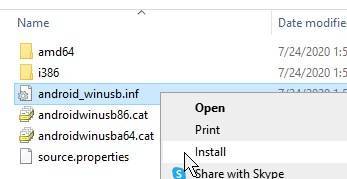
Pakk ut zip-filen, og høyreklikk deretter android_winusb.inf. Klikk installer.
Du vil sannsynligvis se et popup-vindu som krever at du bekrefter installasjonen. Dette er bare et sikkerhetstiltak (du bør bare installere apper fra pålitelige kilder). Klikk «Installer».
Installere MediaTek-drivere (MT65XX-Preloader-drivers.rar)
Last ned, pakk ut zip-filen, og klikk deretter på «install.exe». Driverne installeres, du får en kort melding som bekrefter at de er installert, og du er i gang!
(Hvis du får en advarsel som indikerer at driverne kanskje ikke er installert riktig – ignorer det)
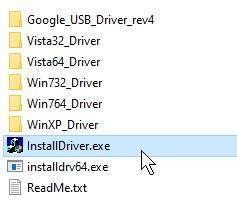
Sikkerhetskopier Retroid OS App Key
Først laster du ned sikkerhetskopieringsverktøyene ( RP2 Key Backup Tools.zip ). Trekk ut innholdet.
Slå deretter på Retroid Pocket 2 og aktiver USB Debugging. Du kan gjøre dette ved å:
- Åpne innstillinger
- Rull ned til System-delen, velg «Om telefonen»
- Velg «Byggnummer» 7 ganger. Du vil da få et varsel om at «Du er nå en utvikler»
- Gå tilbake til hovedmenyen for innstillinger, og «Utvikleralternativer» vil nå være tilgjengelig. Velg den.
- Rull ned og kontroller at «USB-feilsøking» er aktivert.
Koble nå Retroid Pocket 2 til PC-en. Åpne mappen for sikkerhetskopieringsverktøy, og dobbeltklikk på filen «RP2 Key Backup.bat» for å kjøre sikkerhetskopieringsprosessen. Hvis det lykkes, vil en «device_key»-fil bli generert.
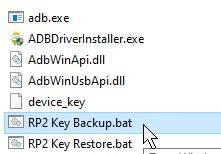
Blinker fastvaren
Viktig: Sørg for at Retroid Pocket 2 er slått av under dette trinnet , og at standard SD-kortet (eller et kort du har forberedt med de samme filene) er satt inn.
Last først ned fastvaren for henholdsvis Android 6.0 ( RP2-6.0v5.zip ) eller Android 8.1 ( RP2-8.1v3.zip ). Trekk dem ut.
Last ned og pakk ut SPFlash ( SPFlashWin.1832.zip ). Kjør deretter flash_tool.exe for å åpne programvaren. Du vil bli møtt med en skjerm som denne:
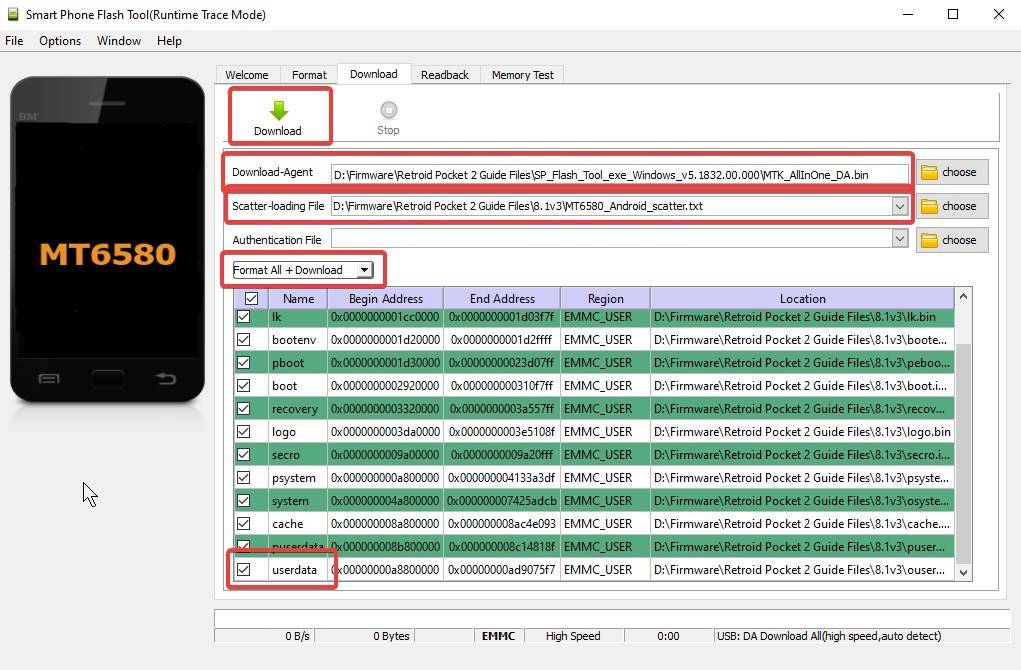
Under «Download-Agent», velg filen » MTK_AllInOne_DA.bin «, denne vil bli funnet i SPFlash-mappen.
For Scatter-loading File, naviger til 6.0 eller 8.1 firmware-mappen du lastet ned tidligere, og velg » MT6580_Android_scatter.txt «-filen.
Nå, avhengig av hvilken fastvare du har her, vil neste trinn variere.
- For rullegardinboksen (se under » Autentiseringsfil «, hvis du bytter til en annen Android-versjon (dvs. 6.0 -> 81.), velg » Formater alle + Last ned «
- Hvis du flasher på nytt eller oppdaterer til samme versjon , endrer du boksen til « Kun nedlasting », ruller nedover listen over alternativer og fjerner merket for «brukerdata».
Klikk nå på «Last ned»-knappen øverst i programmet. Du kan deretter koble til den avslåtte Retroid Pocket 2, og prosessen vil utføres automatisk.

Når du er ferdig, kobler du Retroid Pocket 2 fra datamaskinen. Den vil ikke starte opp hvis den er tilkoblet.
Gjenopprett Retroid OS Key
Start nå opp systemet en gang til. Det vil ta lengre tid enn vanlig å starte opp, og når det gjør det, vil det starte opp i Retroid OS. Hold HOME-knappen og velg «bytt system» fra menyen for å bli tatt tilbake til det vanlige Android OS.
Koble Retroid Pocket til PC-en, åpne mappen for sikkerhetskopieringsverktøy fra tidligere, og kjør deretter filen » RP2 Key Restore.bat «. Din RP2 vil da starte på nytt automatisk når prosessen er fullført.
Med dette vil du nå ha fullført re-flash/oppgraderingsprosessen. Nyt din ferske Retroid Pocket 2!
Konklusjon
Første gang du starter på nytt i Android, kan det mangle apper. Hvis du forlater systemet en kort stund, vil det automatisk begynne å kjøre et skript for å reinstallere utvalget av aksjeapper på enheten. Etter at dette er fullført, starter den automatisk på nytt.
Vi håper du har funnet denne bruksanvisningen. Hvis du har flere spørsmål, eller hvis noe ikke er helt klart i veiledningen, kan du gjerne legge igjen en kommentar, så tar vi det så snart vi kan!
Til neste gang!
Kjøp din egen Retroid Pocket 2 her: https://droix.net/no/product/retroid-pocket-2/



